2015年6月26日
Excelの勉強パート10(関数 IFの組み合わせ②③ )
IF関数の基本編ではIFの数が一個の関数で例として=IF(H23>=70,”合格”,”不合格”)等を体験しましたが、実はIFを複数使用したもの、また、IF+関数 VLOOKUPを組み合わせた関数等、種々使用できます。
ここでは、複数のIFを使って判定欄に80点以上は(A)60点以上から80点未満は(B)60点未満は(C)と表示してみましょう!
1;80点以上は(A)60点以上から80点未満は(B)60点未満は(C)と表示してみましょう!
以下の表の判定の空白部分をA,B,C,が表示されるようにIF関数を入れてみましょう!
| 点数 | 判定 | |
| A | 90 点 | |
| B | 75 点 | |
| C | 73 点 | |
| D | 50 点 | |
| E | 51 点 | |
| F | 83 点 | |
| G | 45 点 |
IF関数を入れてみたら以下の表になりました。関数は=IF(I55>=80,”A”,IF(I55>=60,”B”,”C”))となっています。
| 点数 | 判定 | |
| A | 90 点 | A |
| B | 75 点 | B |
| C | 73 点 | B |
| D | 50 点 | C |
| E | 51 点 | C |
| F | 83 点 | A |
| G | 45 点 | C |
それでは、動画で確認してみましょう!
![]() ←こちらをクリックして下さい。
←こちらをクリックして下さい。
理解出来ましたか?
2;次は以下の表を「TRUE・FALSE」を利用して合格を表示してみましょう!
| 点数 | 点数 | AND | IF | |
| A | 69 点 | 61 点 | TRUE | |
| B | 75 点 | 55 点 | FALSE | |
| C | 73 点 | 60 点 | TRUE | |
| D | 85 点 | 60 点 | TRUE | |
| E | 51 点 | 70 点 | FALSE | |
| F | 83 点 | 65 点 | TRUE | |
| G | 45 点 | 70 点 | FALSE |
IF関数を入れてみたら以下の表になりました関数は==IF(J73,”合格”,””)となっています。
| 点数 | 点数 | AND | IF | |
| A | 69 点 | 61 点 | TRUE | 合格 |
| B | 75 点 | 55 点 | FALSE | |
| C | 73 点 | 60 点 | TRUE | 合格 |
| D | 85 点 | 60 点 | TRUE | 合格 |
| E | 51 点 | 70 点 | FALSE | |
| F | 83 点 | 65 点 | TRUE | 合格 |
| G | 45 点 | 70 点 | FALSE |
それでは、動画で確認してみましょう!
![]() ←こちらをクリックして下さい。
←こちらをクリックして下さい。
理解出来ましたか?
注意)紹介しています動画は、「IPad及びスマホ」では見えないようですからパソコンで起動してください。
次は、関数 COUNTIFと関数 CONCATENATEを学びましょう!



 0
0